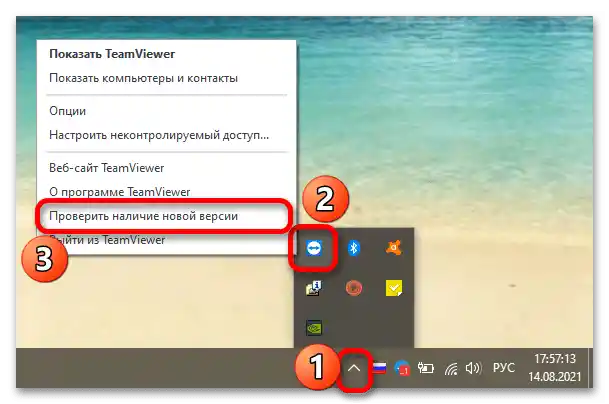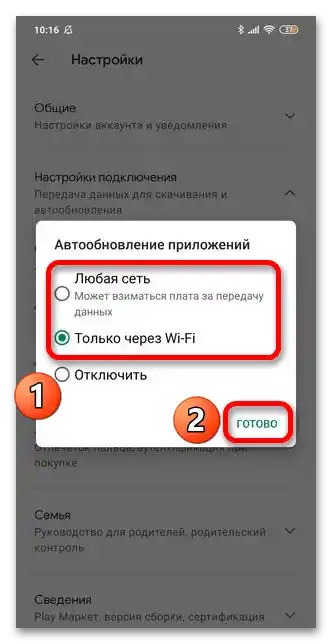Sadržaj:
Način 1: Računalo
Programeri stalno ispravljaju greške u radu TeamViewer i poboljšavaju njegovu izvedbu. Ažuriranje je jamstvo pojave novih funkcija, zahvaljujući čemu daljinsko upravljanje ne stvara probleme.
Opcija 1: Automatsko pokretanje
- Pokrenite program, otvorite "Dodatno" – "Opcije".
- U otvorenom prozoru idite na odjeljak "Dodatno" – "Prikaži dodatne postavke".
- Prema zadanim postavkama, opcija "Automatski instalirati nove" postavljena je na "Sve ažuriranja". Ako je odabrana opcija "Automatsko ažuriranje isključeno", otvorite padajući izbornik i odaberite željenu stavku. Potvrdite radnju klikom na "U redu".
![kako ažurirati teamviewer_003]()
Program će provjeravati dostupnost novih verzija u označenim vremenskim intervalima: "Tjedno", "Mjesečno", "Nikada", navedeno iznad u odgovarajućem polju.
Napomena: Za ažuriranje će se preuzimati zakrpe te verzije koja je instalirana na vašem računalu. Na primjer, ako je instalirana verzija 14, ne može se ažurirati na 15.
Kako biste ažurirali program na najnoviju verziju, provjerite njegovu dostupnost putem kontekstnog izbornika. Za to desnom tipkom miša kliknite na ikonu TeamViewer na traci zadataka i odaberite "Provjeriti dostupnost nove verzije".
![kako ažurirati teamviewer_006]()
Ako je na računalu instalirana najnovija verzija, dobit ćete obavijest o tome.
Kako ne biste ručno provjeravali dostupnost novih verzija, ovaj proces možete automatizirati.
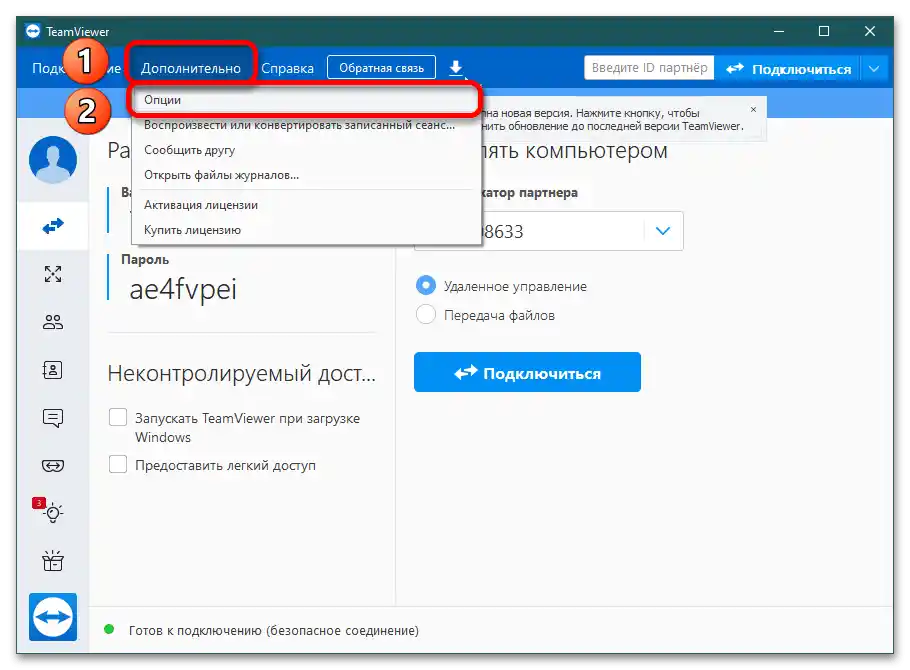
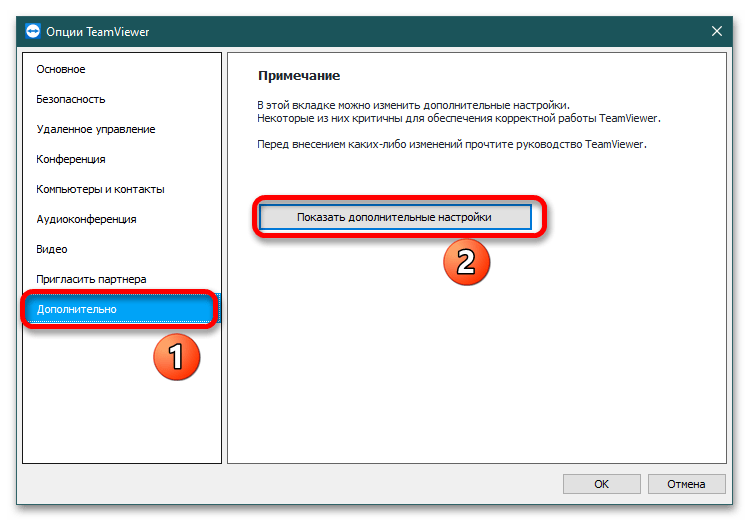
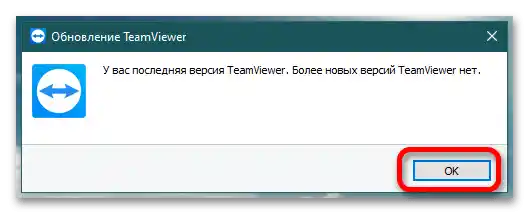
Pročitajte također: Kako koristiti TeamViewer
Opcija 2: Ručno
Isključivanjem odgovarajućih postavki možete ručno ažurirati program.
- Preuzmite instalacijski program s web stranice, odabirući 32- ili 64-bitnu verziju ovisno o konfiguraciji računala.
Više informacija: Kako saznati arhitekturu operativnog sustava Windows XP / Windows 7 / Windows 10
- Prilikom spremanja EXE datoteke odredite direktorij i kliknite "Spremi".
- Nakon pokretanja izvršne datoteke (EXE) označite opciju "Instaliraj s zadanim postavkama" i kliknite "Prihvati — dalje".
- U posljednjem prozoru od tri stavke odaberite "Želim koristiti besplatnu verziju u privatne svrhe" i kliknite "Završi".
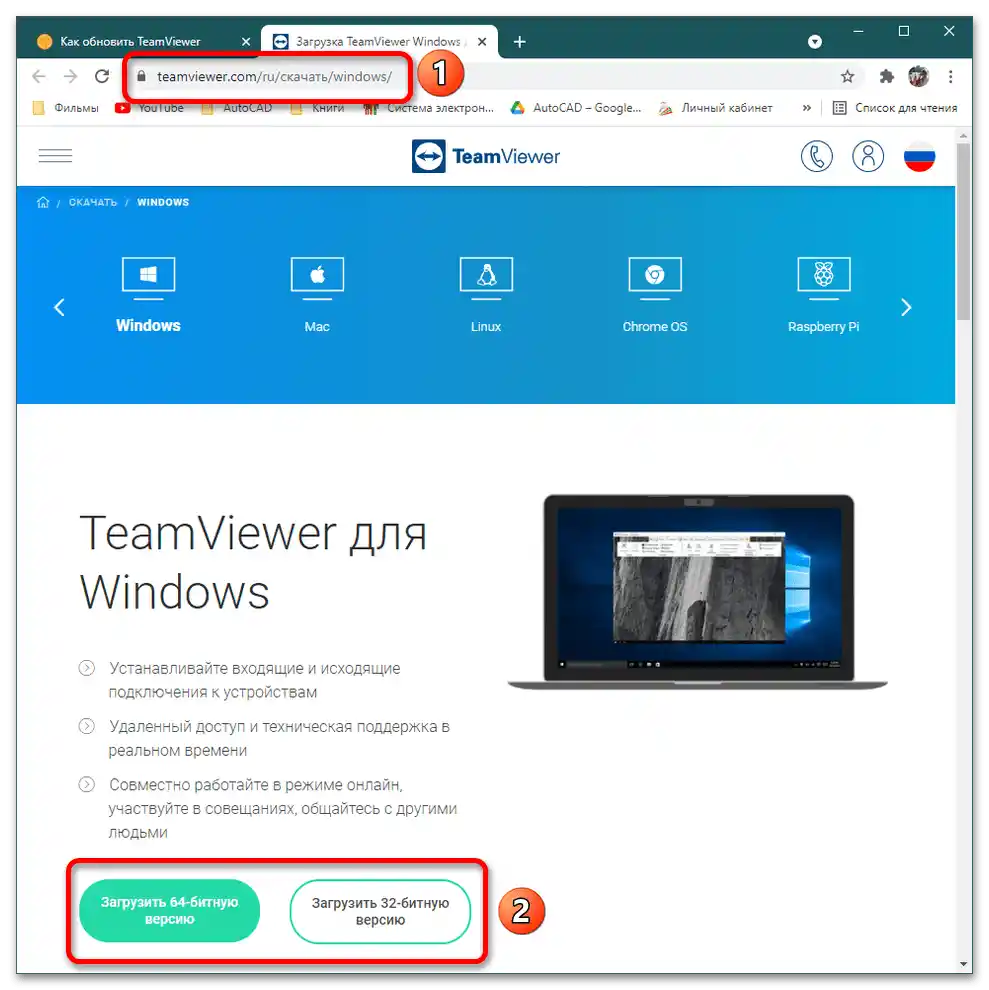
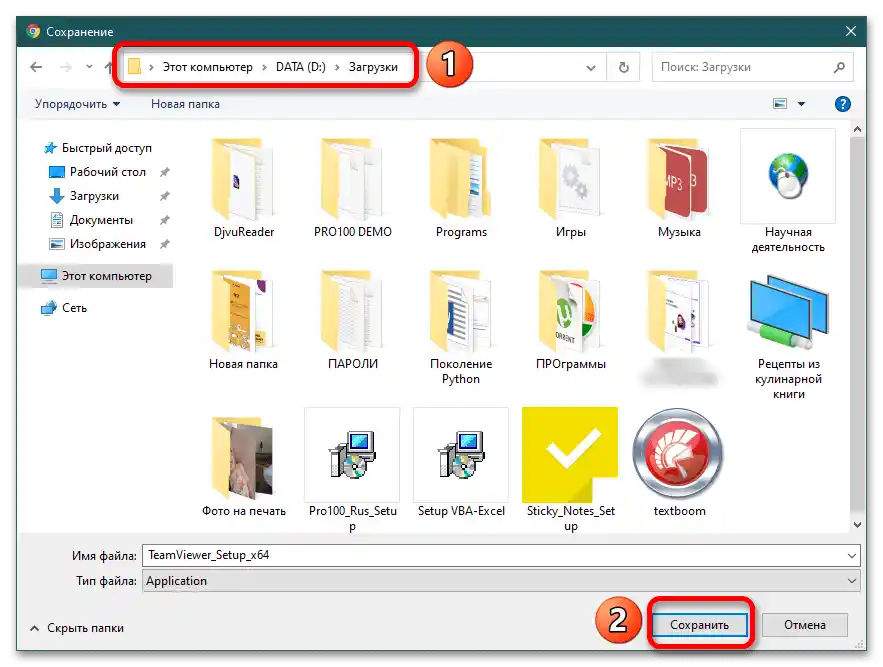
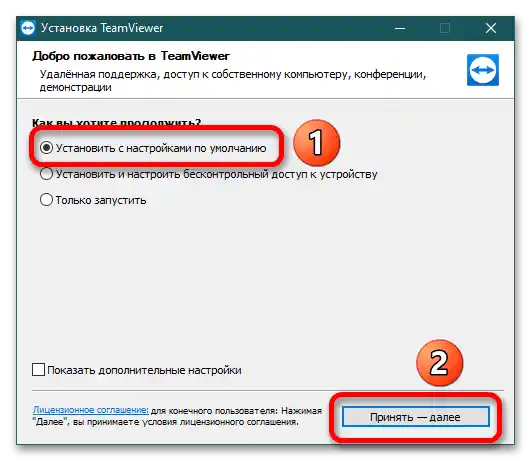
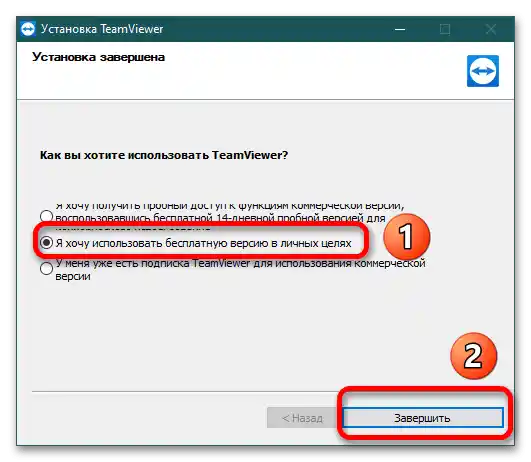
Iako ova metoda traje neko vrijeme, bit ćete sigurni da je na računalu instalirana najnovija verzija bez usporavanja.
Pročitajte također: Kako instalirati TeamViewer
Način 2: Mobilni uređaj
Ažuriranje TeamViewer-a na Androidu i iOS-u podrazumijeva automatsko preuzimanje i naknadnu instalaciju bez vašeg intervencija.
Automatsko ažuriranje
Ako uključite ovu funkciju, tada nema potrebe stalno provjeravati ima li novih verzija. Na primjeru ćemo razmotriti aktivaciju automatskog ažuriranja u Google Play Marketu:
- Pokrenite trgovinu aplikacijama i dodirnite ikonu autoriziranog profila.
- U otvorenom izborniku dodirnite "Postavke".
- Zatim odaberite stavku "Postavke veze".
- Aktiviranjem jedne od stavki u padajućem popisu otvorite dijaloški okvir i postavite prekidač u željeni položaj.
- Dodirnite bilo koju od prve dvije opcije kako biste omogućili preuzimanje aplikacija putem mobilnog interneta ili Wi-Fi mreže, potvrdite radnju dodirom na "Gotovo".
![Kako ažurirati TeamViewer_24]()
Kao rezultat obavljenog posla, sve aplikacije instalirane na pametnom telefonu ili tabletu bit će automatski ažurirane.

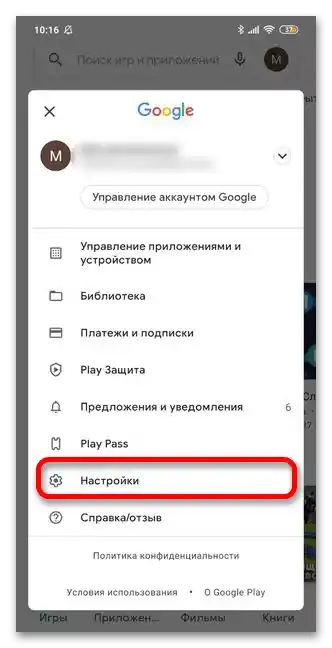
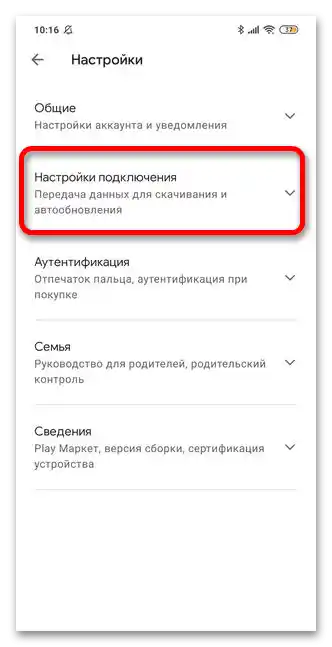
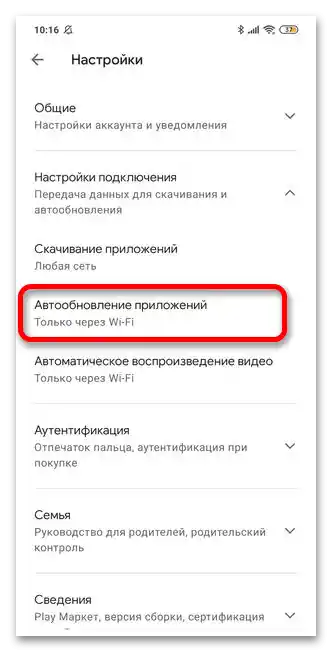
Za aktivaciju ove funkcije na iOS-u potrebno je ispravno postaviti parametre Apple ID-a. Za to treba prebaciti prekidač "Ažuriranja softvera" u odjeljku "iTunes Store i App Store" u aktivni položaj (svijetli zeleno). Ako želite preuzimati nove verzije putem mobilnog interneta, idite u kategoriju "Mobilni podaci" i prebacite klizač za automatska preuzimanja.
Više informacija: Kako ažurirati aplikaciju na iPhoneu
Android
Na uređaju s Androidom potrebno je preuzeti APK datoteku i u Upravitelju datoteka pokrenuti instalaciju ili otići u Google Play Trgovinu i riješiti problem u nekoliko dodira. Ako odaberete drugu opciju, pronađite TeamViewer putem pretraživanja: ako su dostupne nove verzije, gumb "Ažurirati" bit će označen zelenom bojom.
Više informacija:
Instaliramo aplikacije na Android
Ažuriranje aplikacija na Android
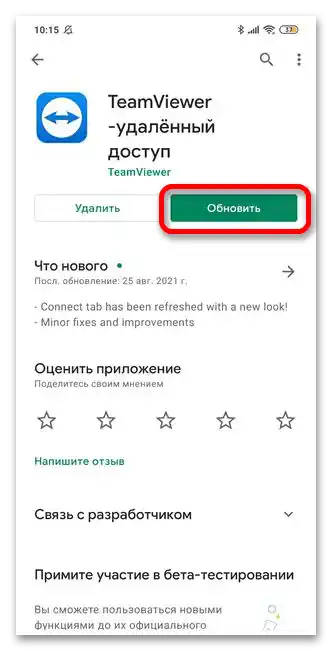
Napomena: Verzija 14 dostupna je za OS Android 4.3 i novije.
iOS
Na mobilnom uređaju s iOS-om TeamViewer se ažurira putem App Store-a, pri čemu verzija sustava mora biti 10.0 i novija. Kada otvorite trgovinu aplikacija, u iOS-u 12 i starijim verzijama, ako su dostupne nove verzije, to će biti označeno u donjem dijelu ekrana u bloku "Ažuriranja". U ovom odjeljku možete "Ažurirati sve" ili se fokusirati na TeamViewer aktiviranjem "Ažurirati" pored naziva.U iOS-u 13 i novijim verzijama, za pristup ovom odjeljku potrebno je otvoriti postavke profila dodirom na svoju sliku u gornjem desnom kutu.
Više informacija:
Kako preuzeti aplikaciju na iPhone
Ažuriranje aplikacija na iPhone
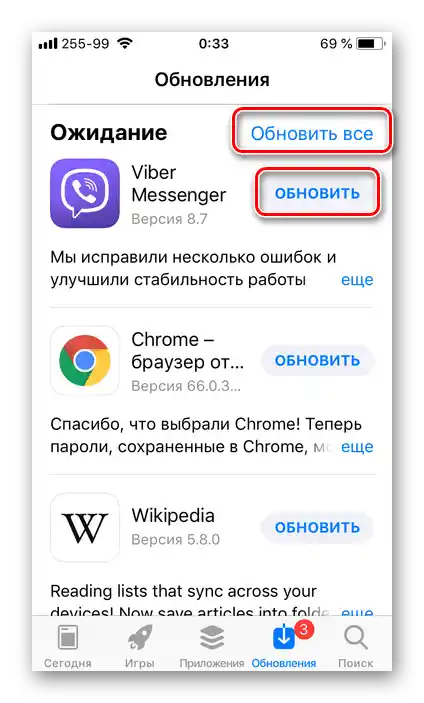
Obratite pažnju! Mjesto s kojeg preuzimate instalacijski datoteku mora biti pouzdano (najbolja opcija – službena stranica i mobilne trgovine) kako biste izbjegli infekciju računala ili telefona zlonamjernim programima.